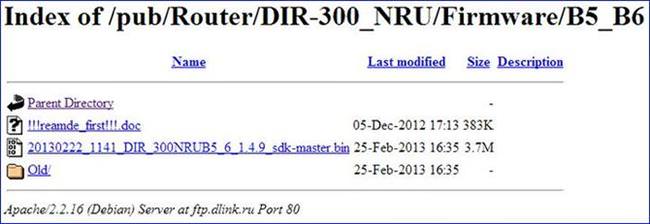Маршрутизатор d-link поширені серед користувачів, завдяки своїй ціні і невибагливість в обслуговуванні. Досить налаштувати роутер один раз і про нього можна забути на довгий час, хіба що варто оновлювати прошивку час від часу. У цій статті буде розказано про те, як підключити і налаштувати Wi-Fi маршрутизатор D-Link DIR-300 для роботи з провайдером ТТК і як прошити його.

Підготовка до налаштування
Насамперед необхідно підготувати комп’ютер до налаштування, адже її краще всього проводити через кабель. Настройка через бездротову мережу можлива, але при такому способі часто виникають помилки, до того ж, прошити по вайфаю пристрій не вийде. Заходимо в центр управління мережами і загальним доступом, у ньому потрібно перейти до зміни параметрів адаптера. Відкриється вікно, в якому будуть відображені всі доступні підключення, тут слід знайти активне і клацнути по ньому правою кнопкою миші, після чого вибрати «Властивості» у спливаючому меню. Відкриється вікно параметрів підключення, тут слід знайти протокол версії ipv4 і перейти до його властивостей.
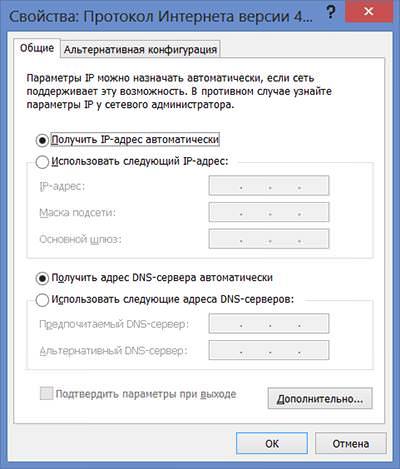
Потрібно впевнитися, що всі параметри роутер отримує автоматично, якщо це не так, то необхідно переключити режим на той, який зображений на малюнку. Якщо маршрутизатор не новий, то варто скинути всі налаштування до заводських. Це дозволить вам уникнути проблем зі згадуванням пароля, а також з тим, що якась настройка не буде змінена, через що інтернет не запрацює. Для скидання слід натиснути і утримувати деякий час Reset, який знаходиться поруч з портами на задній частині роутера.
Тепер можна заходити у вікно налаштувань, для цього слід запустити будь-який браузер і ввести в командному рядку 192.168.0.1, після чого з’явиться вікно авторизації, у яке слід ввести логін/пароль — admin/admin.
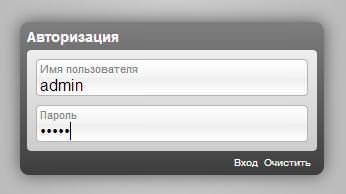
Asus RT-G32 – налаштування і підключення маршрутизатора
У верхній частині вікна користувач може побачити назву моделі і версію прошивки. Її варто запам’ятати. Тепер потрібно пройти на офіційний сайт виробника і перевірити, чи немає в наявності оновлень. Прошивки для всіх роутерів можна знайти за адресою ftp://ftp.dlink.ru/pub/Router/, тут є кілька маршрутизаторів з схожими назвами. Це відбувається з-за того, що є декілька апаратних ревізій однієї моделі, свою ревізію можна подивитися на нижній частині роутера, на наклейці у рядку rev. Тепер вибираємо в списку свій роутер і заходимо подивитися останню версію прошивки для нього, якщо вона новіше, ніж встановлена, то її потрібно завантажити і розпакувати.